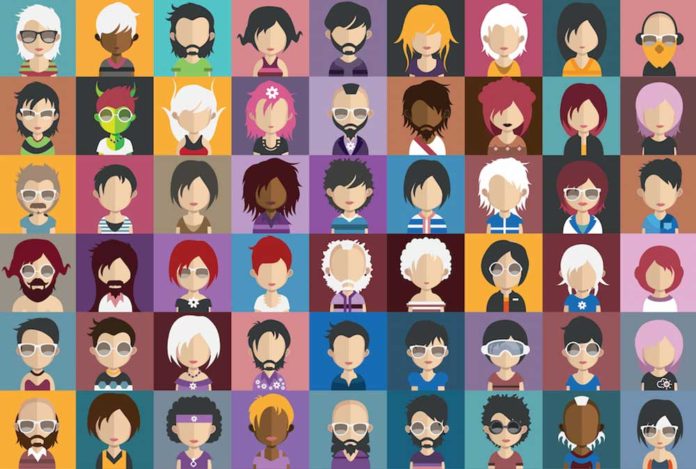
На любом сайте WordPress существует 5 пользовательских ролей, которые определяют, что конкретный пользователь может и не может сделать на вашем сайте. В этой статье я расскажу про все роли пользователей WordPress и объясню, чем они отличаются.
Роли пользователей WordPress
По умолчанию WordPress предлагает 5 ролей:
- администратор
- редактор
- автор
- участник
- подписчик
На инфографике ниже вы можете сравнить роли пользователей WordPress и их возможности.
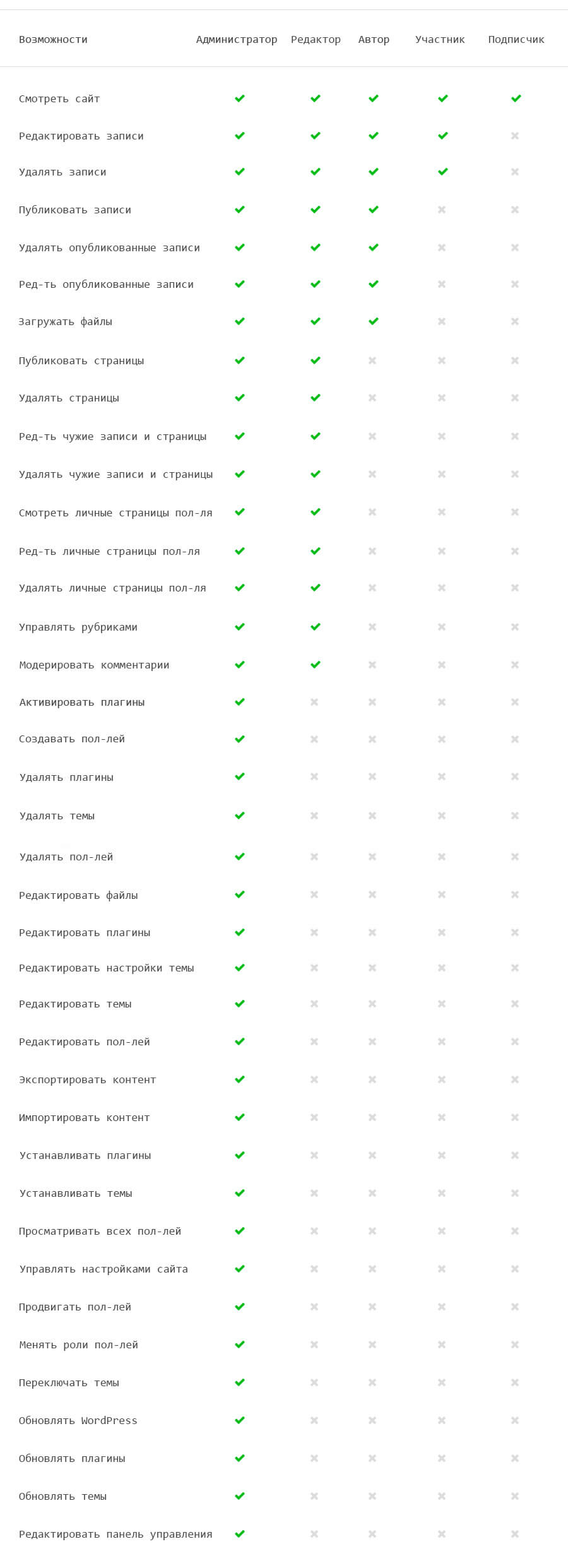 А теперь разберем отдельно каждую роль.
А теперь разберем отдельно каждую роль.
Администратор
Роль администратора самая главная и функциональная. Администратор создает и редактирует все посты: как свои, так и посты других пользователей сайта.
Он может устанавливать и удалять темы и плагины. В его возможности также входит добавление новых пользователей, изменение информации существующих (даже пароли).
Администратор может удалить любого пользователя сайта, даже других администраторов.
Роль администратора предназначена, в основном, для владельца сайта и предоставляет полный контроль над ресурсом.
Совет: при наличии большого количества авторов на вашем сайте будьте осторожны при назначении роли каждому их них.
Редактор
Редактор получает контроль над всеми разделами контента сайта. Он может добавлять, редактировать и удалять все посты (записи) на вашем сайте, включая посты других пользователей.
Редактор также получает доступ к редактированию, модерации и удалению комментариев.
Автор
Возможности этой роли заключаются в создании, редактировании и публикации своих личных постов. Автор не может создавать новые рубрики, но имеет право добавлять к записи новые метки. Автор также может удалять свои посты, даже если они уже опубликованы.
Пользователь с такой ролью может видеть неопубликованные комментарии, но не имеет прав модерирования, публикации или их удаления.
Он также не имеет доступа к настройкам сайта, не может просматривать и изменять плагины и темы.
Участник
Участник может создавать и редактировать личные посты, но не может их публиковать. Как и автор, участник не имеет прав на создание новых рубрик, но может добавлять новые метки.
Участник может смотреть еще неопубликованные комментарии, однако не может их одобрять или удалять.
Самый большой недостаток роли участника заключается в том, что он не может добавлять медиафайлы даже в личный пост.
Участник также не получает доступ к настройкам, не может просматривать и редактировать плагины и темы сайта.
Подписчик
Пользователь сайта с такой ролью может заходить в личный кабинет и изменять настройки и информацию профиля. Подписчик не может создавать записи, просматривать неопубликованные комментарии пр.
И у него нет доступа к административной части ресурса.
Однако эта роль весьма полезна, если для просмотра постов сайта и комментирования пользователю необходимо зарегистрироваться.
Бонус: Super Admin
Эту роль используют для управления мультисайтом, когда на одной платформе WordPress вы создаете сразу несколько сайтов.
Суперадмин получает возможность создавать и управлять разными сайтами в одной сети. То же самое касается и плагинов с темами — у пользователя есть доступ к их установке, настройкам и удалению.
Как настроить роли пользователей WordPress
Роли пользователей WordPress предназначены для разграничения доступа к контенту и более эффективному управлению и работе сайта.
Если, например, вы создаете большой сайт журнала, для своего старшего персонала вы можете назначить роль редактора, а для младшего — роль автора. Для пользователей, которые пишут гостевые посты на вашем сайте, можно предоставить роль участника, для посетителей — роль подписчика.
Что делать, если вы хотите изменить права назначенной роли?
Я уже рассказала о главном недостатке роли автора — возможности удалить опубликованный пост. В случае с сайтом журнала это может подорвать весь рабочий процесс, когда по разным причинам вы перестаете сотрудничать с этим автором.
Дальше мы рассмотрим возможность редактирования прав роли пользователя с помощью плагина Capability Manager Enhanced.
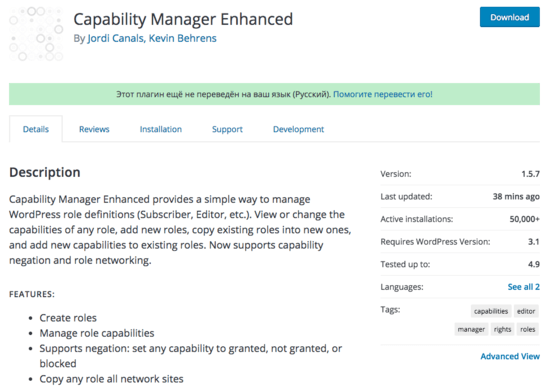
Если вы устанавливаете плагин впервые, вам будет полезна наша статья «3 способа установки плагина».
Установите и активируйте плагин, после чего в панели администратора перейдите во вкладку «Пользователи» — «Capabilities» (Возможности) для настройки возможностей роли автора.
В нашем случае в окне справа мы выбираем роль автора, тогда в окне слева появится весь функционал пользователя с такой ролью.
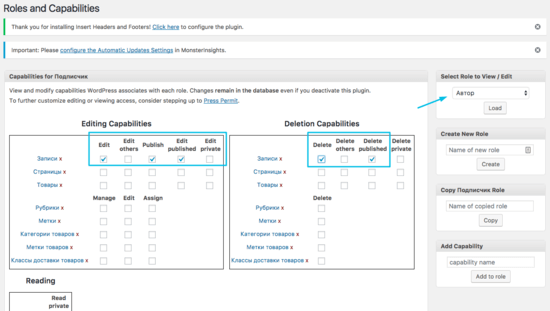
Чтобы автор не смог удалять уже опубликованные посты на вашем сайте, вам нужно снять флажок с ячейки «Delete published» (Удалить опубликованное). Теперь прокрутите страницу вниз и сохраните изменения.
Как добавить новые роли пользователей WordPress
Плагин дает возможность добавить собственные роли пользователей. Также во вкладке «Пользователи» — «Capabilities» (Возможности) перейдите в окошко справа «Create new role» (Создать новую роль).
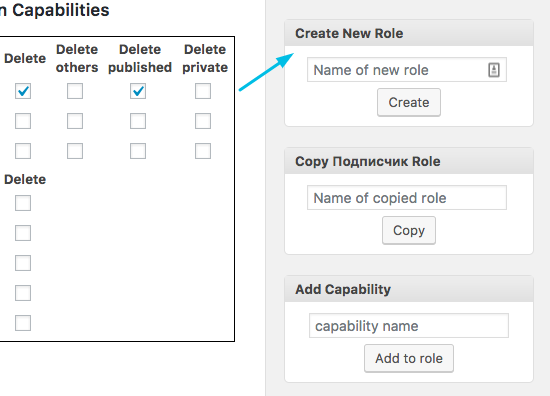
Все для того же сайта журнала может быть полезен пользователь с ролью модератора, в обязанности которого будет входить просмотр и одобрение/удаление комментариев на сайте. Вам нужно создать новую роль и отметить галочками ее функционал.
Я надеюсь, эта статья была полезной.
Вам может быть интересно:
Чек-лист юзабилити сайта — узнайте, насколько пользователю удобно на вашем сайте.
Делаете первый сайт? Читайте пошаговое руководство «Как сделать сайт на WordPress».
А также инструкцию по SEO оптимизации сайта: главные аспекты и сравнение плагинов.
Если у вас есть вопросы, пишите в комментариях.






